Matplotlib.pyplot.margins()函数:轻松调整图表边距的利器
参考:Matplotlib.pyplot.margins() function in Python
Matplotlib是Python中最流行的数据可视化库之一,而pyplot是其中最常用的模块。在使用Matplotlib创建图表时,合理设置图表边距对于优化图表布局和美观度至关重要。pyplot.margins()函数就是为此而生的强大工具,它能够帮助我们轻松调整图表的边距,使图表更加美观和易读。本文将深入探讨pyplot.margins()函数的用法、参数和应用场景,帮助您更好地掌握这一实用工具。
1. pyplot.margins()函数简介
pyplot.margins()函数是Matplotlib库中用于调整图表边距的重要函数。它允许用户以简单直观的方式设置图表内容与坐标轴之间的间距。通过调整这些边距,我们可以控制图表元素的位置,避免内容被裁剪,并优化整体布局。
让我们从一个简单的示例开始,了解pyplot.margins()函数的基本用法:
import matplotlib.pyplot as plt
import numpy as np
x = np.linspace(0, 10, 100)
y = np.sin(x)
plt.plot(x, y, label='sin(x)')
plt.title('How2matplotlib.com: Basic margins example')
plt.margins(0.1)
plt.legend()
plt.show()
Output:
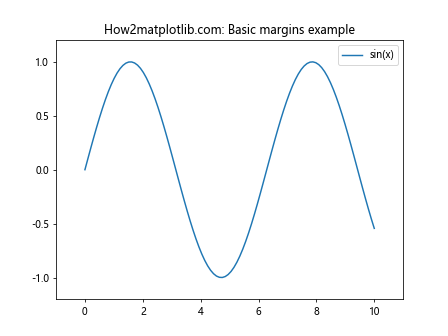
在这个例子中,我们使用plt.margins(0.1)设置了10%的边距。这意味着在x轴和y轴方向上,图表内容与坐标轴之间都会留出10%的空间。这样可以防止曲线触及坐标轴边缘,使图表更加清晰易读。
2. pyplot.margins()函数的参数
pyplot.margins()函数支持多种参数组合,使其能够灵活地适应不同的需求。以下是该函数的主要参数:
- x:设置x轴方向的边距
- y:设置y轴方向的边距
- tight:布尔值,如果为True,则将边距设置为最小值(默认为None)
让我们通过一些示例来详细了解这些参数的使用方法。
2.1 设置单一方向的边距
我们可以只设置x轴或y轴方向的边距:
import matplotlib.pyplot as plt
import numpy as np
x = np.linspace(0, 10, 100)
y = np.cos(x)
plt.plot(x, y, label='cos(x)')
plt.title('How2matplotlib.com: X-axis margin example')
plt.margins(x=0.2)
plt.legend()
plt.show()
Output:
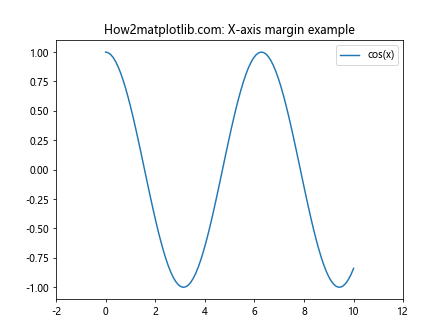
在这个例子中,我们只设置了x轴方向的边距为20%。这将在x轴方向上留出更多空间,而y轴方向的边距保持默认值。
2.2 分别设置x轴和y轴的边距
我们也可以为x轴和y轴分别设置不同的边距值:
import matplotlib.pyplot as plt
import numpy as np
x = np.linspace(0, 10, 100)
y = np.tan(x)
plt.plot(x, y, label='tan(x)')
plt.title('How2matplotlib.com: Different margins for x and y')
plt.margins(x=0.1, y=0.2)
plt.legend()
plt.show()
Output:
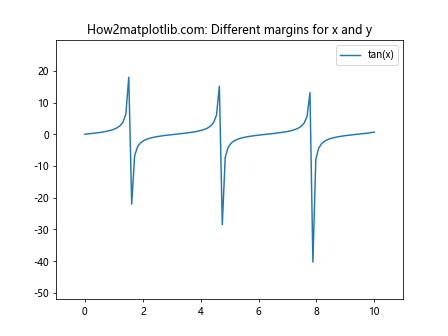
在这个例子中,我们为x轴设置了10%的边距,为y轴设置了20%的边距。这种方法在处理不同比例或重要性的数据时特别有用。
2.3 使用tight参数
tight参数可以帮助我们快速设置最小边距:
import matplotlib.pyplot as plt
import numpy as np
x = np.linspace(0, 10, 100)
y = np.exp(x)
plt.plot(x, y, label='exp(x)')
plt.title('How2matplotlib.com: Tight margins example')
plt.margins(tight=True)
plt.legend()
plt.show()
Output:
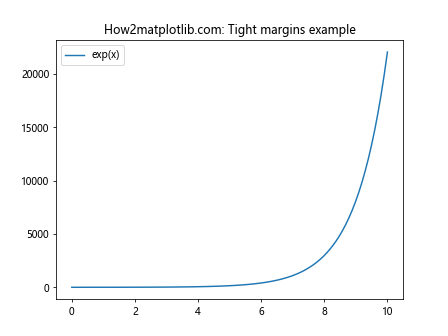
在这个例子中,使用plt.margins(tight=True)将边距设置为最小值。这对于需要最大化图表内容显示区域的情况非常有用。
3. pyplot.margins()函数的高级应用
除了基本用法,pyplot.margins()函数还有一些高级应用,可以帮助我们更精细地控制图表布局。
3.1 与其他布局函数结合使用
pyplot.margins()函数可以与其他布局函数(如subplots_adjust())结合使用,以实现更复杂的布局调整:
import matplotlib.pyplot as plt
import numpy as np
x = np.linspace(0, 10, 100)
y1 = np.sin(x)
y2 = np.cos(x)
fig, (ax1, ax2) = plt.subplots(2, 1, figsize=(8, 8))
ax1.plot(x, y1, label='sin(x)')
ax1.set_title('How2matplotlib.com: Subplot 1')
ax1.margins(x=0.05, y=0.1)
ax1.legend()
ax2.plot(x, y2, label='cos(x)')
ax2.set_title('How2matplotlib.com: Subplot 2')
ax2.margins(x=0.1, y=0.05)
ax2.legend()
plt.tight_layout()
plt.show()
Output:
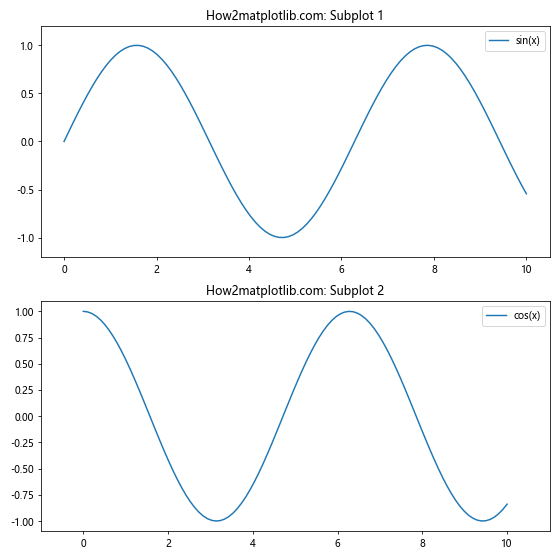
在这个例子中,我们创建了两个子图,并为每个子图分别设置了不同的边距。这种方法允许我们为不同的图表内容定制最适合的边距设置。
3.2 动态调整边距
在某些情况下,我们可能需要根据数据的特性动态调整边距。以下是一个根据数据范围动态设置边距的例子:
import matplotlib.pyplot as plt
import numpy as np
def dynamic_margins(x, y):
x_range = np.ptp(x)
y_range = np.ptp(y)
x_margin = 0.1 * x_range
y_margin = 0.1 * y_range
plt.margins(x=x_margin, y=y_margin)
x = np.linspace(0, 10, 100)
y = np.sin(x) * np.exp(-0.1 * x)
plt.plot(x, y, label='sin(x) * exp(-0.1x)')
plt.title('How2matplotlib.com: Dynamic margins example')
dynamic_margins(x, y)
plt.legend()
plt.show()
Output:
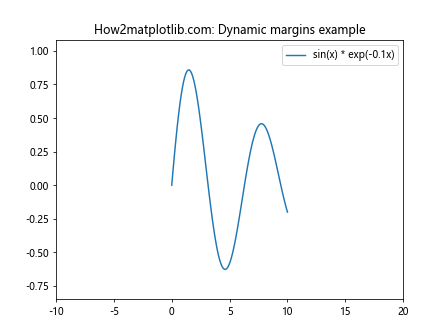
在这个例子中,我们定义了一个dynamic_margins函数,它根据数据的范围计算适当的边距。这种方法可以确保无论数据的分布如何,图表都能保持良好的可读性。
3.3 处理对数刻度
当使用对数刻度时,margins()函数的行为可能会有所不同。以下是一个在对数刻度下使用margins()的例子:
import matplotlib.pyplot as plt
import numpy as np
x = np.logspace(0, 2, 100)
y = x**2
plt.figure(figsize=(10, 6))
plt.loglog(x, y, label='y = x^2')
plt.title('How2matplotlib.com: Margins with log scale')
plt.margins(x=0.1, y=0.1)
plt.legend()
plt.grid(True)
plt.show()
Output:
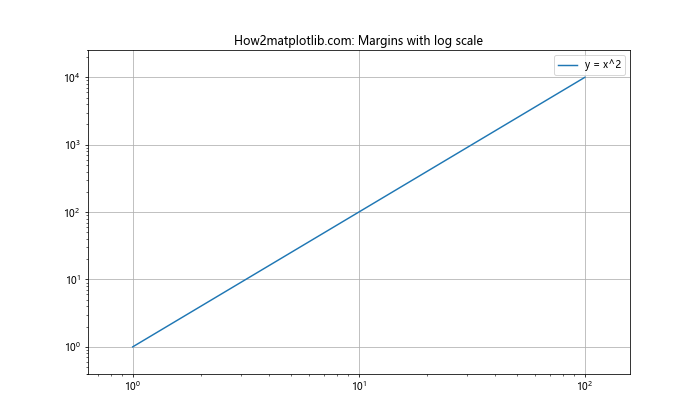
在这个例子中,我们使用对数刻度绘制了一个二次函数。即使在对数刻度下,margins()函数仍然能够有效地调整边距,确保图表内容不会触及坐标轴边缘。
4. pyplot.margins()函数在不同类型图表中的应用
pyplot.margins()函数不仅适用于线图,还可以应用于各种类型的图表。让我们探索一些常见图表类型中的应用。
4.1 在散点图中应用margins()
散点图是另一种常见的图表类型,margins()函数同样可以有效地调整其边距:
import matplotlib.pyplot as plt
import numpy as np
np.random.seed(42)
x = np.random.rand(50)
y = np.random.rand(50)
plt.scatter(x, y, alpha=0.5)
plt.title('How2matplotlib.com: Scatter plot with margins')
plt.margins(0.15)
plt.show()
Output:
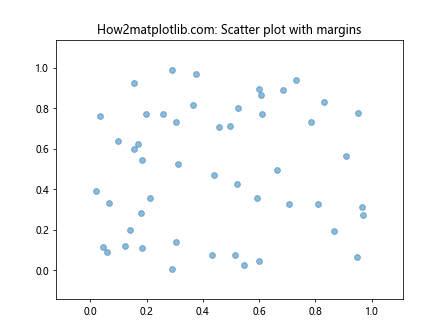
在这个例子中,我们为散点图设置了15%的边距。这确保了所有的数据点都能完全显示,并且图表周围有足够的空白区域,提高了可读性。
4.2 在柱状图中应用margins()
柱状图是另一种可以受益于margins()函数的图表类型:
import matplotlib.pyplot as plt
import numpy as np
categories = ['A', 'B', 'C', 'D', 'E']
values = np.random.randint(1, 10, 5)
plt.bar(categories, values)
plt.title('How2matplotlib.com: Bar chart with margins')
plt.margins(x=0.1, y=0.2)
plt.show()
Output:
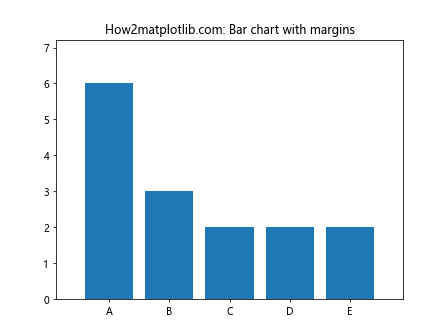
在这个柱状图例子中,我们为x轴设置了10%的边距,为y轴设置了20%的边距。这样可以确保柱子不会触及图表边缘,并在顶部留出足够的空间显示数值标签(如果需要的话)。
4.3 在填充图中应用margins()
填充图(也称为面积图)是另一种可以使用margins()函数来优化显示效果的图表类型:
import matplotlib.pyplot as plt
import numpy as np
x = np.linspace(0, 10, 100)
y1 = np.sin(x)
y2 = np.cos(x)
plt.fill_between(x, y1, y2, alpha=0.3, label='Area between sin(x) and cos(x)')
plt.plot(x, y1, label='sin(x)')
plt.plot(x, y2, label='cos(x)')
plt.title('How2matplotlib.com: Fill between plot with margins')
plt.margins(x=0.05, y=0.1)
plt.legend()
plt.show()
Output:
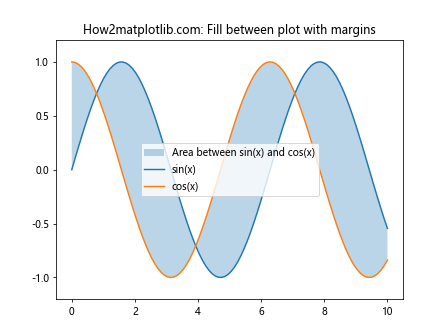
在这个填充图例子中,我们设置了5%的x轴边距和10%的y轴边距。这样可以确保填充区域和线条都能完全显示,同时保持图表的整洁性。
5. pyplot.margins()函数的注意事项和技巧
在使用pyplot.margins()函数时,有一些注意事项和技巧可以帮助我们更好地利用这个工具。
5.1 避免过大的边距
虽然适当的边距可以提高图表的可读性,但过大的边距可能会浪费宝贵的图表空间。以下是一个对比示例:
import matplotlib.pyplot as plt
import numpy as np
x = np.linspace(0, 10, 100)
y = np.sin(x)
fig, (ax1, ax2) = plt.subplots(1, 2, figsize=(12, 5))
ax1.plot(x, y)
ax1.set_title('How2matplotlib.com: Appropriate margins')
ax1.margins(0.1)
ax2.plot(x, y)
ax2.set_title('How2matplotlib.com: Excessive margins')
ax2.margins(0.3)
plt.tight_layout()
plt.show()
Output:
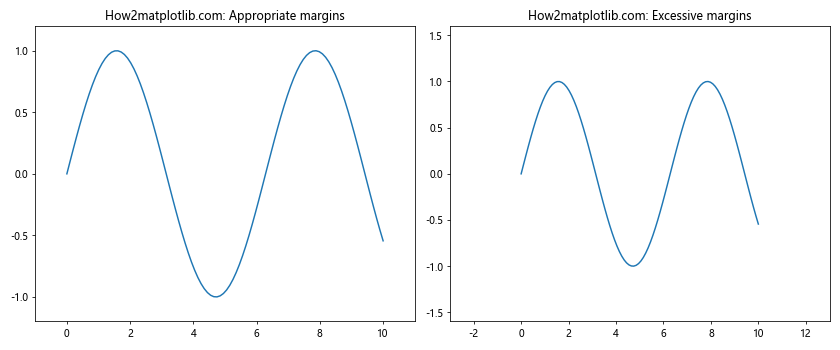
在这个例子中,我们对比了适当边距和过大边距的效果。左图使用10%的边距,而右图使用30%的边距。可以看到,过大的边距会导致图表内容显得过小,不利于数据的展示。
5.2 处理不同比例的数据
当x轴和y轴的数据范围差异很大时,可能需要为它们设置不同的边距:
import matplotlib.pyplot as plt
import numpy as np
x = np.linspace(0, 1, 100)
y = x**10
plt.plot(x, y)
plt.title('How2matplotlib.com: Different margins for different scales')
plt.margins(x=0.05, y=0.2)
plt.show()
Output:
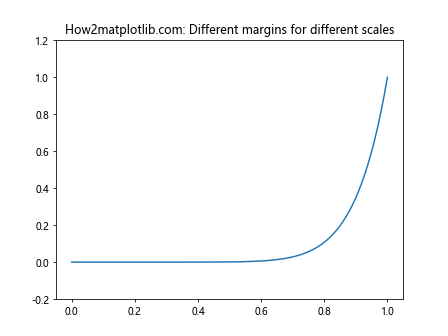
在这个例子中,由于y值的变化范围远大于x值,我们为y轴设置了更大的边距(20%),而x轴只设置了5%的边距。这样可以更好地展示数据的特征。
5.3 结合使用margins()和ylim()/xlim()
有时,我们可能需要更精确地控制坐标轴的范围。在这种情况下,可以结合使用margins()和ylim()/xlim()函数:
import matplotlib.pyplot as plt
import numpy as np
x = np.linspace(0, 10, 100)
y = np.exp(x/10)
plt.plot(x, y)
plt.title('How2matplotlib.com: Combining margins() with ylim()')
plt.margins(x=0.1)
plt.ylim(0, 3)
plt.show()
Output:
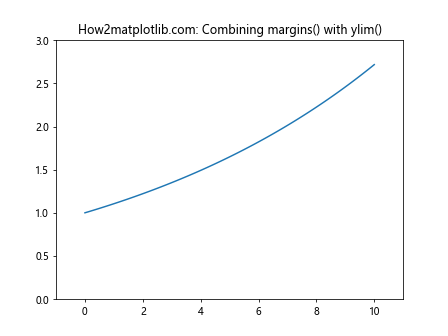
在这个例子中,我们使用margins()设置了x轴的边距,同时使用ylim()精确控制了y轴的范围。这种组合可以在保持x轴灵活性的同时,精确控制y轴的显示范围。
6. pyplot.margins()函数在实际项目中的应用
了解了pyplot.margins()函数的基本用法和技巧后,让我们看看它在一些实际项目中的应用。
6.1 数据可视化报告
在创建数据可视化报告时,合理使用margins()函数可以大大提高图表的专业性和可读性:
import matplotlib.pyplot as plt
import numpy as np
# 模拟月度销售数据
months = ['Jan', 'Feb', 'Mar', 'Apr', 'May', 'Jun',
'Jul', 'Aug', 'Sep', 'Oct', 'Nov', 'Dec']
sales = np.random.randint(100, 1000, 12)
plt.figure(figsize=(12, 6))
plt.bar(months, sales)
plt.title('How2matplotlib.com: Monthly Sales Report')
plt.ylabel('Sales ($)')
plt.margins(x=0.01, y=0.1)
for i, v in enumerate(sales):
plt.text(i, v + 30, str(v), ha='center')
plt.show()
Output:
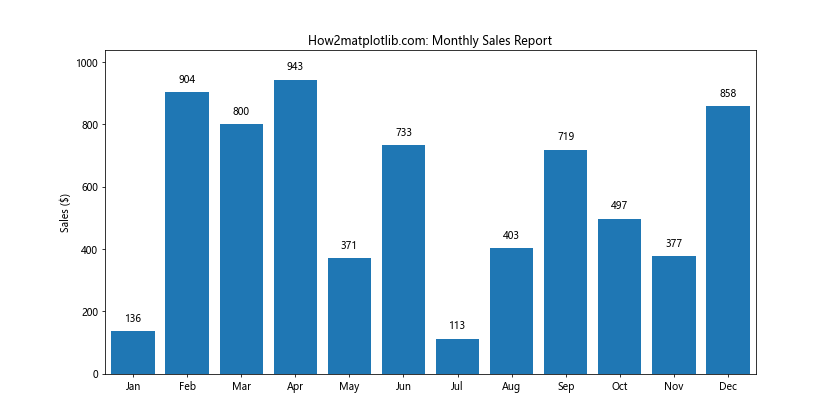
在这个销售报告示例中,我们使用了较小的x轴边距(1%)以充分利用水平空间,同时使用较大的y轴边距(10%)为数值标签留出空间。这种设置使得图表既紧凑又清晰。
6.2 科学数据分析
在科学数据分析中,精确控制图表边距对于准确展示数据至关重要:
import matplotlib.pyplot as plt
import numpy as np
# 模拟实验数据
concentrations = np.logspace(-3, 0, 20)
responses = 100 / (1 + np.exp(-10 * (np.log10(concentrations) + 1)))
plt.semilogx(concentrations, responses, 'bo-')
plt.title('How2matplotlib.com: Dose-Response Curve')
plt.xlabel('Concentration (mM)')
plt.ylabel('Response (%)')
plt.margins(x=0.05, y=0.1)
plt.grid(True)
plt.show()
Output:
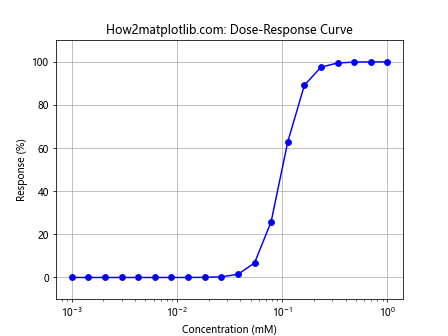
在这个剂量-反应曲线的例子中,我们使用了对数刻度的x轴。通过设置适当的边距,确保了数据点不会触及坐标轴边缘,同时保留了足够的空间来显示坐标轴标签和网格线。
6.3 金融数据可视化
在金融数据可视化中,合理的边距设置可以帮助突出重要的趋势和模式:
import matplotlib.pyplot as plt
import numpy as np
import pandas as pd
# 模拟股票价格数据
dates = pd.date_range(start='2023-01-01', end='2023-12-31', freq='D')
prices = 100 + np.cumsum(np.random.randn(len(dates)) * 0.5)
plt.figure(figsize=(12, 6))
plt.plot(dates, prices)
plt.title('How2matplotlib.com: Stock Price Trend')
plt.xlabel('Date')
plt.ylabel('Price ($)')
plt.margins(x=0.01, y=0.05)
plt.grid(True)
plt.xticks(rotation=45)
plt.tight_layout()
plt.show()
Output:
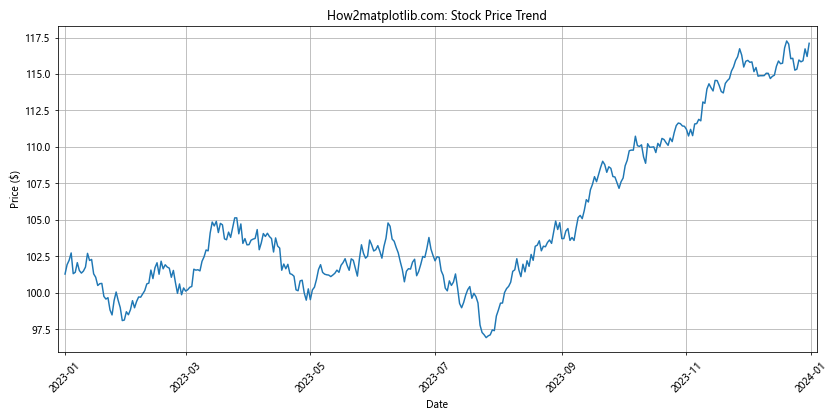
在这个股票价格趋势图中,我们使用了较小的x轴和y轴边距,以最大化数据显示区域。这样可以更好地展示价格的长期趋势和短期波动。
7. pyplot.margins()函数的高级技巧
除了基本应用外,pyplot.margins()函数还有一些高级技巧,可以帮助我们更灵活地控制图表布局。
7.1 动态调整边距以适应数据
有时,我们可能需要根据数据的特性动态调整边距。以下是一个根据数据范围自动调整边距的例子:
import matplotlib.pyplot as plt
import numpy as np
def auto_margins(x, y, margin_factor=0.1):
x_range = np.ptp(x)
y_range = np.ptp(y)
x_margin = margin_factor * x_range
y_margin = margin_factor * y_range
plt.margins(x=x_margin / x_range, y=y_margin / y_range)
x = np.linspace(0, 10, 100)
y = np.sin(x) * np.exp(-0.1 * x)
plt.plot(x, y)
plt.title('How2matplotlib.com: Auto-adjusted margins')
auto_margins(x, y, margin_factor=0.15)
plt.show()
Output:
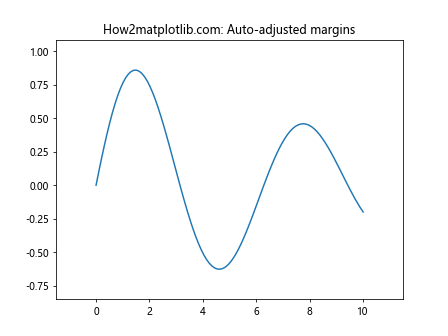
这个例子中的auto_margins函数根据数据的范围自动计算合适的边距。这种方法可以确保无论数据的分布如何,图表都能保持良好的可读性。
7.2 在3D图表中使用margins()
虽然margins()函数主要用于2D图表,但它也可以应用于3D图表的投影平面:
import matplotlib.pyplot as plt
import numpy as np
from mpl_toolkits.mplot3d import Axes3D
fig = plt.figure(figsize=(10, 8))
ax = fig.add_subplot(111, projection='3d')
x = np.linspace(-5, 5, 100)
y = np.linspace(-5, 5, 100)
X, Y = np.meshgrid(x, y)
Z = np.sin(np.sqrt(X**2 + Y**2))
surf = ax.plot_surface(X, Y, Z, cmap='viridis')
ax.set_title('How2matplotlib.com: 3D surface plot with margins')
ax.margins(x=0.1, y=0.1, z=0.1)
plt.colorbar(surf)
plt.show()
Output:
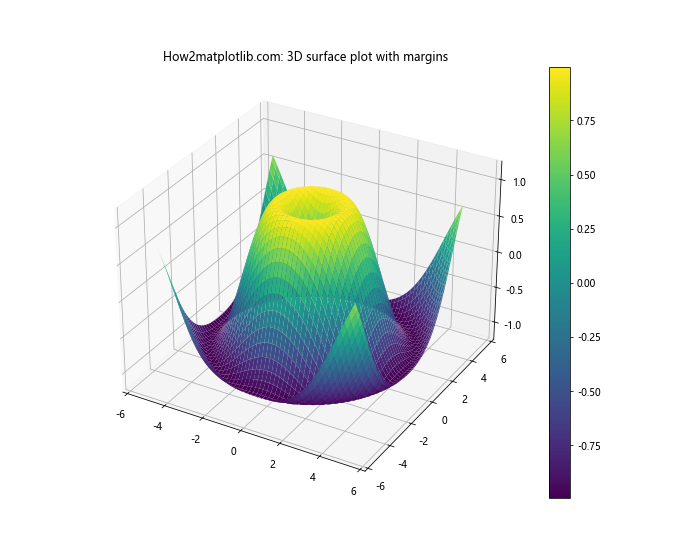
在这个3D表面图的例子中,我们为x、y和z轴都设置了10%的边距。这确保了3D图表在各个方向上都有足够的空间,使得图表更加清晰易读。
7.3 结合使用margins()和subplots()
当创建多个子图时,我们可以结合使用margins()和subplots()来精细控制每个子图的边距:
import matplotlib.pyplot as plt
import numpy as np
fig, axs = plt.subplots(2, 2, figsize=(12, 10))
fig.suptitle('How2matplotlib.com: Multiple subplots with different margins')
x = np.linspace(0, 10, 100)
axs[0, 0].plot(x, np.sin(x))
axs[0, 0].set_title('Sin(x)')
axs[0, 0].margins(x=0.05, y=0.1)
axs[0, 1].plot(x, np.cos(x))
axs[0, 1].set_title('Cos(x)')
axs[0, 1].margins(x=0.1, y=0.05)
axs[1, 0].plot(x, np.tan(x))
axs[1, 0].set_title('Tan(x)')
axs[1, 0].margins(0.15)
axs[1, 1].plot(x, np.exp(x))
axs[1, 1].set_title('Exp(x)')
axs[1, 1].margins(0.2)
plt.tight_layout()
plt.show()
Output:
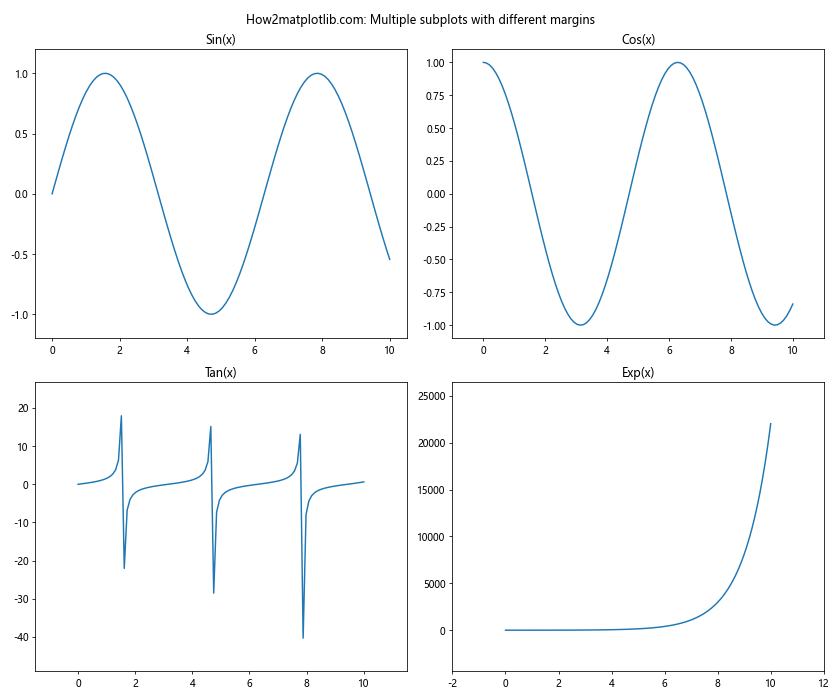
在这个例子中,我们为每个子图设置了不同的边距。这种方法允许我们根据每个子图的内容特性来优化其显示效果。
8. pyplot.margins()函数的常见问题和解决方案
在使用pyplot.margins()函数时,可能会遇到一些常见问题。以下是一些问题及其解决方案。
8.1 边距设置不生效
有时,你可能会发现设置的边距似乎没有生效。这通常是因为其他函数覆盖了margins()的设置。例如:
import matplotlib.pyplot as plt
import numpy as np
x = np.linspace(0, 10, 100)
y = np.sin(x)
plt.plot(x, y)
plt.title('How2matplotlib.com: Margins overridden by xlim() and ylim()')
plt.margins(0.2)
plt.xlim(0, 10)
plt.ylim(-1, 1)
plt.show()
Output:
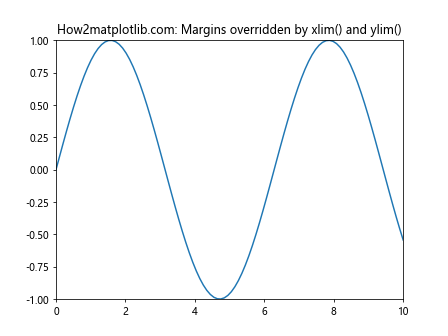
在这个例子中,虽然我们设置了20%的边距,但xlim()和ylim()函数覆盖了这个设置。解决方法是在设置具体的轴限制后再调用margins()函数:
plt.xlim(0, 10)
plt.ylim(-1, 1)
plt.margins(0.2)
8.2 对数刻度下的边距行为
在对数刻度下,margins()函数的行为可能会有所不同:
import matplotlib.pyplot as plt
import numpy as np
x = np.logspace(0, 2, 100)
y = x**2
plt.loglog(x, y)
plt.title('How2matplotlib.com: Margins with log scale')
plt.margins(0.1)
plt.show()
Output:
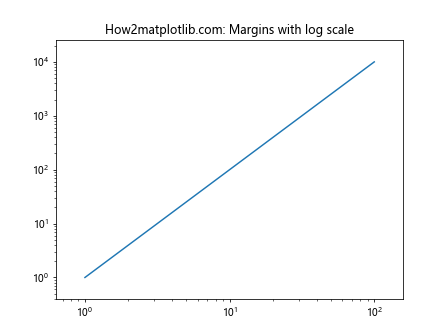
在对数刻度下,边距的计算是基于对数空间的。如果需要更精确的控制,可以考虑结合使用xlim()和ylim()函数。
8.3 处理极端值
当数据中包含极端值时,margins()函数可能无法提供理想的结果:
import matplotlib.pyplot as plt
import numpy as np
x = np.linspace(0, 10, 100)
y = np.sin(x)
y[50] = 100 # 添加一个极端值
plt.plot(x, y)
plt.title('How2matplotlib.com: Handling extreme values')
plt.margins(0.1)
plt.show()
Output:
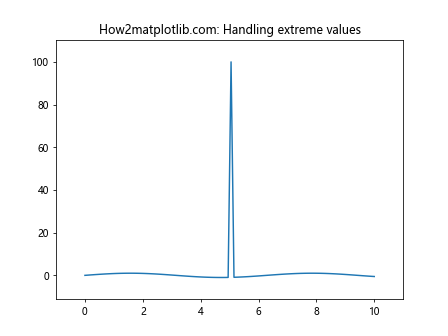
在这种情况下,可以考虑使用ylim()函数来手动设置y轴的范围,或者使用对数刻度:
plt.ylim(-1, 2) # 手动设置y轴范围
# 或者
plt.yscale('log') # 使用对数刻度
9. 总结
pyplot.margins()函数是Matplotlib库中一个强大而灵活的工具,用于调整图表的边距。通过本文的详细介绍和丰富的示例,我们了解了如何使用这个函数来优化图表布局,提高可读性,并适应各种不同的数据可视化需求。
从基本的边距设置到高级应用技巧,从处理不同类型的图表到解决常见问题,我们全面探讨了pyplot.margins()函数的各个方面。这些知识和技巧将帮助你在日常的数据可视化工作中创建更加专业、美观的图表。
记住,合理使用margins()函数可以大大提升你的图表质量,但也要注意避免过度使用导致的空间浪费。在实际应用中,要根据具体的数据特征和展示需求来灵活调整边距设置。通过不断的实践和尝试,你将能够熟练运用这个工具,创造出既美观又有效的数据可视化作品。
 极客笔记
极客笔记